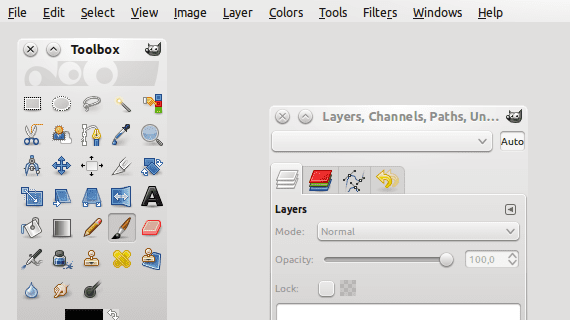
Skapa en animerad GIF från en video i Linux det är en extremt enkel uppgift. För detta behöver vi två verktyg som är ganska populära i världen Linux: GIMP och OpenShot.
Vi börjar med att installera de två programmen om vi inte redan har dem installerade på vår dator. Båda ansökningarna finns i de officiella förvaren ubuntu och familj, så öppna bara en konsol och skriv kommandot:
sudo apt-get install gimp openshot
Eller gå till din föredragna pakethanterare och installera manuellt.
För att skapa vår GIF öppnar vi först in Openshot videon som vi ska extrahera den från. Vi väljer den bit vi vill ha, klippa och vi exporterar som en följd av bilder.
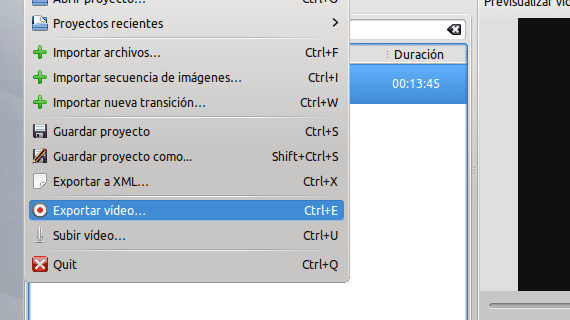
Nu öppnar vi filen som skapats i OpenShot med GIMP. Se till att öppna den som lager; för detta gå till Arkiv och sedan till alternativet Öppna som lager.
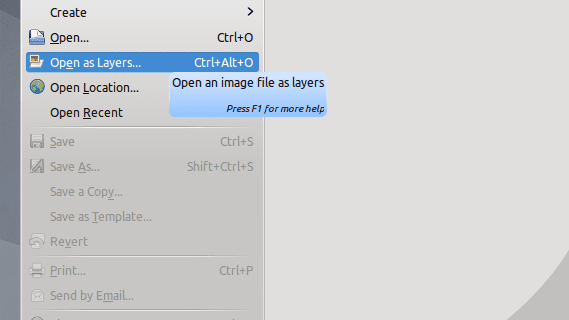
När du väl har öppnat sparar du den bara i GIF-format (Arkiv → Spara som).
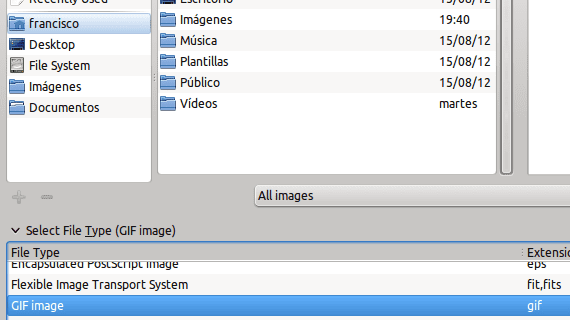
Vi väljer alternativet Spara som animering.
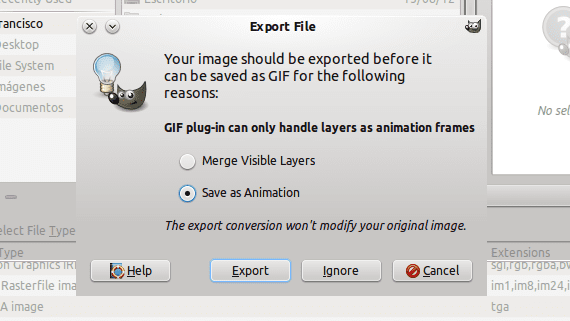
Välj det önskade alternativet i det sista steget. Om du inte är säker kan du lämna allt med standardvärdena.
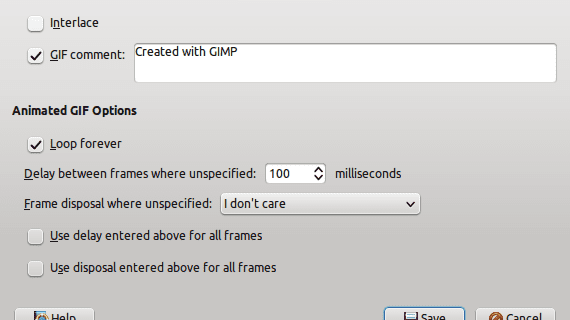
Klar, du kan nu dela din GIF med världen. Det bör noteras att detta, precis som allt i Linux, bara är ett sätt att skapa Animerade GIF från videor. Vi kommer att diskutera andra metoder senare.
Mer information - Ubuntu 12.04.1 släppt, Twitter ansluter sig till Linux Foundation, Integrera utseendet och känslan av Firefox i Kubuntu
Källa - Kuyne
tack till människor som du.
gör vår Linux-upplevelse bättre och tar distro längre
fortsätt det mästare
Hur sparar du en följd av bilder i Open Shot? Jag ser bara alternativet att exportera men det finns ingen som säger att det är som en följd av bilder. Hjälp
Utmärkt bidrag!
Tack så mycket för att dela.